Jika Anda pengguna Linux pemula, Anda mungkin bingung dengan tiga perintah seperti utilitas, yaitu lebih , kurang dan paling . Tidak masalah! Dalam panduan singkat ini, saya akan menjelaskan perbedaan antara perintah more, less dan most, dengan beberapa contoh di Linux. Lebih tepatnya, mereka kurang lebih sama dengan sedikit perbedaan. Semua perintah ini sudah diinstal sebelumnya di sebagian besar distribusi Linux.
Pertama, kita akan membahas tentang perintah 'lebih'.
Program 'lebih'
'lebih' adalah program pager atau paging terminal lama dan dasar yang digunakan untuk membuka file tertentu untuk pembacaan interaktif. Jika konten file terlalu besar untuk dimuat dalam satu layar, ini akan menampilkan konten halaman demi halaman. Anda dapat menggulir isi file dengan menekan ENTER atau BARU SPASI kunci. Tetapi satu batasannya adalah Anda dapat menggulir hanya arah maju , tidak mundur. Artinya, Anda dapat menggulir ke bawah, tetapi tidak dapat naik.
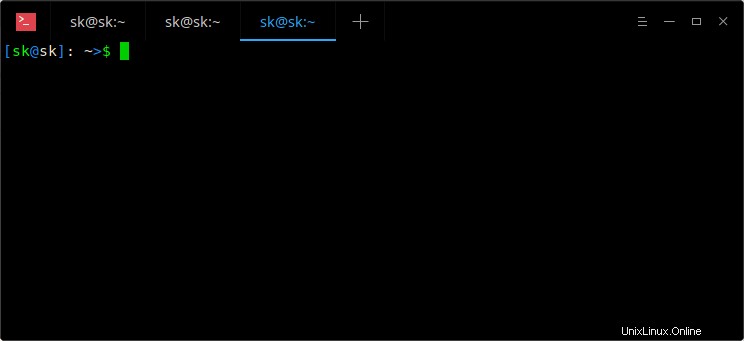
Demo visual perintah 'lebih'
Pembaruan:
Seorang sesama pengguna Linux telah menunjukkan bahwa lebih banyak perintah memungkinkan pengguliran mundur. Versi asli hanya mengizinkan pengguliran ke depan. Namun, implementasi yang lebih baru memungkinkan pergerakan mundur yang terbatas. Untuk menggulir mundur, cukup tekan b . Satu-satunya batasan adalah ini tidak berfungsi untuk pipa (ls|lebih banyak misalnya).
Untuk keluar, tekan q .
contoh perintah "lebih"
Buka file, misalnya ostechnix.txt, untuk pembacaan interaktif:
$ more ostechnix.txt
Untuk mencari string, ketikkan permintaan pencarian setelah garis miring (/) seperti di bawah ini:
/linux
Untuk pergi ke string yang cocok berikutnya, tekan 'n' .
Untuk membuka file mulai dari baris nomor 10, cukup ketik:
$ more +10 file
Perintah di atas menunjukkan isi ostechnix.txt mulai dari baris ke-10.
Jika Anda ingin utilitas 'lebih' meminta Anda untuk melanjutkan membaca file dengan menekan tombol spasi, cukup gunakan -d bendera:
$ more -d ostechnix.txt
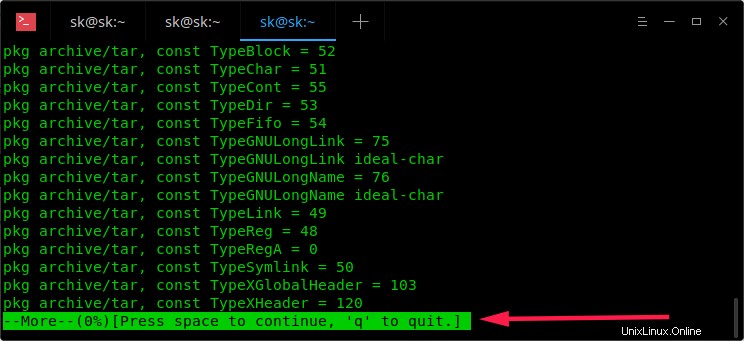
contoh perintah lainnya
Seperti yang Anda lihat pada tangkapan layar di atas, semakin banyak perintah yang meminta Anda untuk menekan tombol SPACEBAR untuk melanjutkan.
Untuk melihat ringkasan semua opsi dan ikatan kunci di bagian bantuan, tekan h .
Untuk detail selengkapnya tentang 'selengkapnya' perintah, lihat halaman manual .
$ man more
Program 'kurang'
'kurang Perintah ' juga digunakan untuk membuka file yang diberikan untuk pembacaan interaktif, memungkinkan pengguliran dan pencarian. Jika konten file terlalu besar, itu akan membuat halaman output dan Anda dapat menggulir halaman demi halaman. Ini memungkinkan pengguliran di kedua arah. Artinya - Anda dapat menggulir file ke atas dan ke bawah.
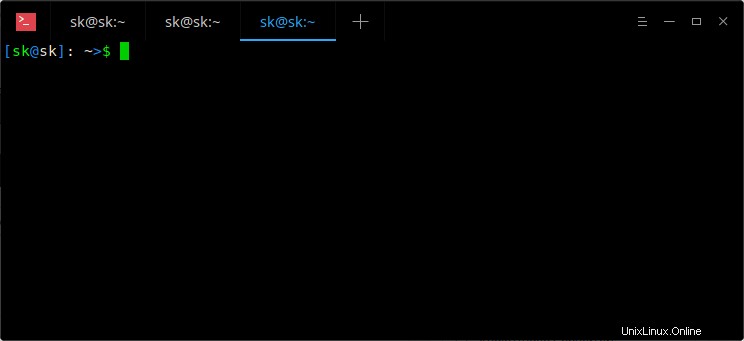
Demo visual perintah 'kurang'
Jadi, dari segi fitur, 'kurang' memiliki lebih banyak keuntungan daripada perintah 'lebih'. Berikut adalah beberapa keuntungan penting dari perintah 'less':
- Memungkinkan pengguliran maju dan mundur,
- Menelusuri arah maju dan mundur,
- Langsung ke akhir dan mulai file,
- Buka file yang diberikan dalam editor.
contoh perintah yang lebih sedikit
Buka file:
$ less ostechnix.txt
Tekan BARU SPASI atau MASUKKAN tombol untuk turun dan tekan 'b' untuk naik.
Untuk melakukan pencarian terusan, ketik permintaan pencarian setelah garis miring (/ ) seperti di bawah ini:
/linux
Untuk pergi ke string yang cocok berikutnya, tekan 'n' . Untuk kembali ke string yang cocok sebelumnya, tekan N (shift+n).
Untuk melakukan penelusuran mundur, ketik kueri penelusuran setelah tanda tanya (? ) seperti di bawah ini:
?linux
Tekan n/T untuk pergi ke berikutnya/sebelumnya cocok.
Untuk membuka file yang sedang dibuka di editor, tekan v . Ini akan membuka file Anda di editor teks default Anda. Sekarang Anda dapat mengedit, menghapus, mengganti nama teks dalam file.
Untuk melihat ringkasan dari lebih sedikit perintah, opsi, ikatan tombol, tekan h .
Untuk keluar, tekan q .
Untuk detail lebih lanjut tentang perintah 'kurang', lihat halaman manual.
$ man less
Program 'paling'
Pager terminal 'paling' memiliki lebih banyak fitur daripada program 'lebih' dan 'kurang'. Berbeda dengan utilitas sebelumnya, perintah 'paling' dapat membuka lebih dari satu file sekaligus. Anda dapat dengan mudah beralih di antara file yang dibuka, mengedit file saat ini, melompat ke N baris ke dalam file yang dibuka, bagi jendela saat ini menjadi dua, kunci dan gulir jendela bersama-sama dan seterusnya. Secara default, ini tidak akan membungkus garis panjang, tetapi memotongnya dan menyediakan opsi pengguliran kiri/kanan.
kebanyakan contoh perintah
Buka satu file:
$ most ostechnix1.txt
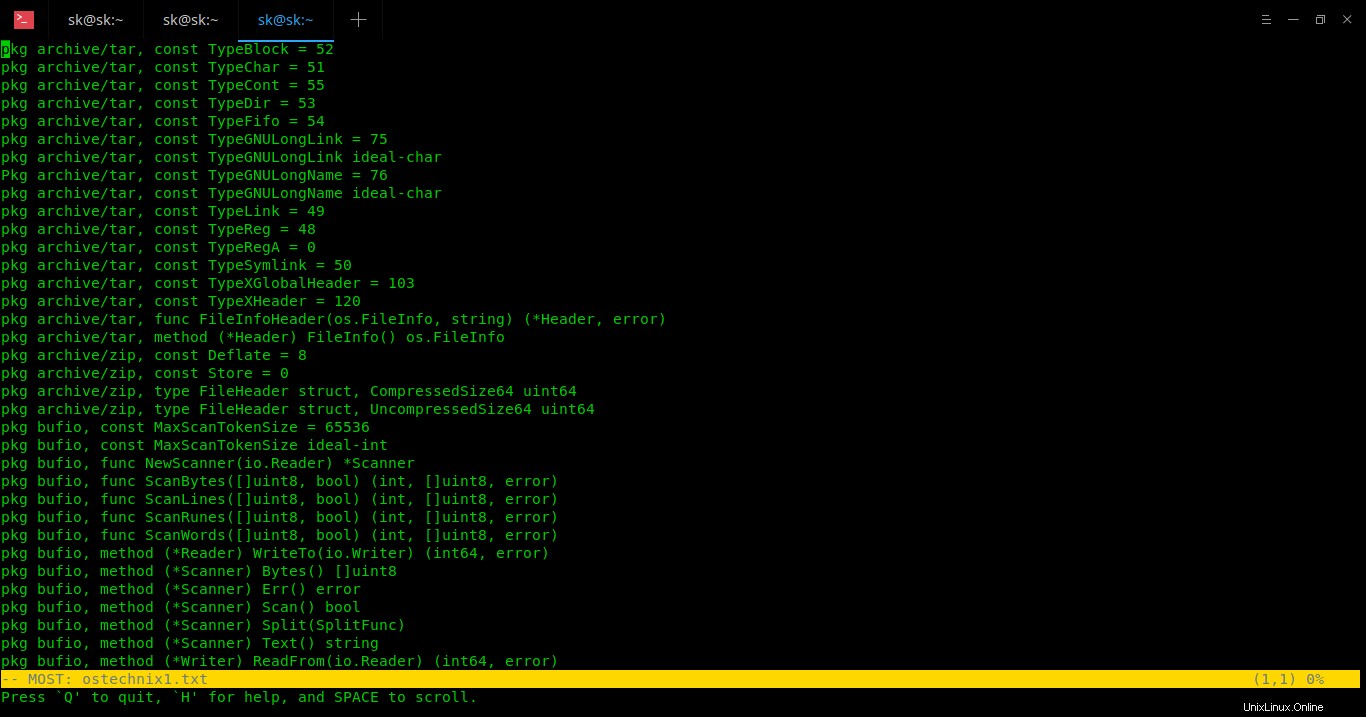
Lihat file menggunakan perintah 'paling'
Untuk mengedit file saat ini, tekan e .
Untuk melakukan pencarian terusan, tekan / atau S atau f dan ketik kueri penelusuran. Tekan n untuk menemukan string yang cocok berikutnya dalam arah saat ini.
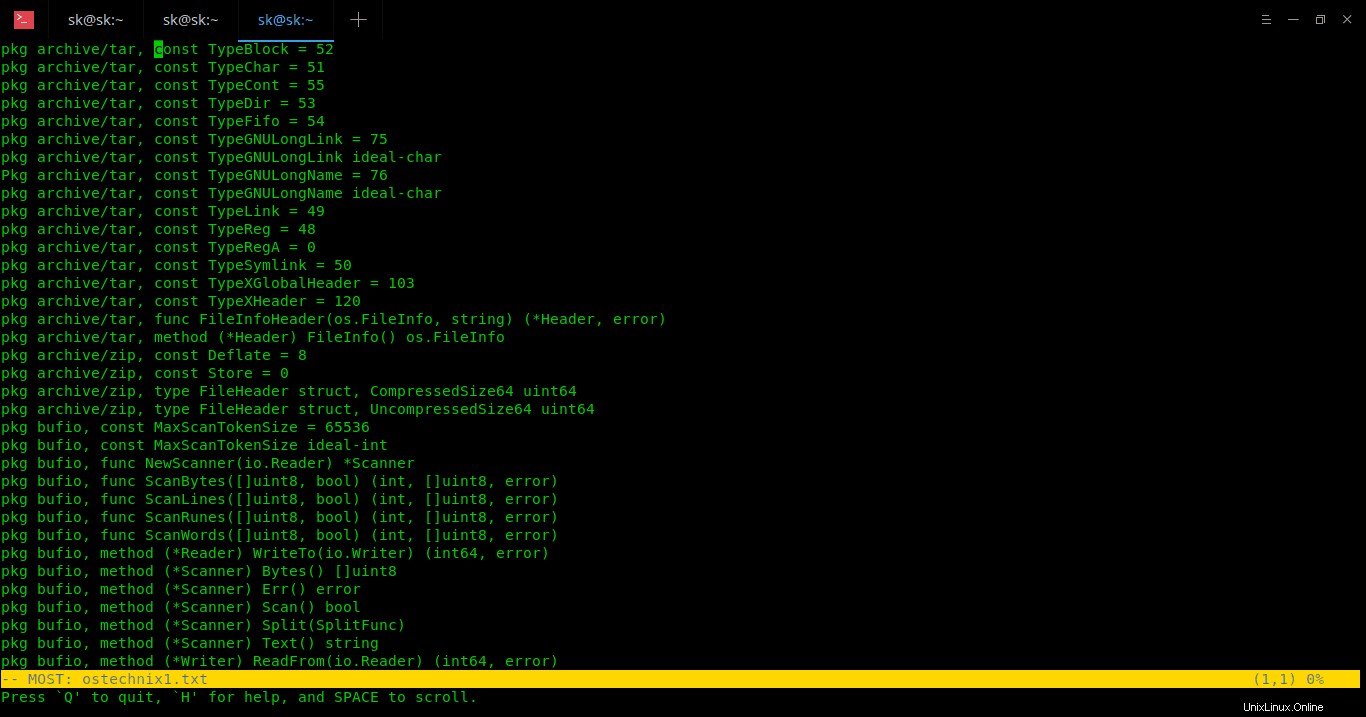
meneruskan pencarian menggunakan perintah 'paling'
Untuk melakukan penelusuran mundur, tekan ? dan ketik kueri penelusuran. Demikian pula, tekan n untuk menemukan string yang cocok berikutnya dalam arah saat ini.
Buka banyak file sekaligus:
$ most ostechnix1.txt ostechnix2.txt ostechnix3.txt
Jika Anda telah membuka banyak file, Anda dapat beralih ke file berikutnya dengan mengetik :n . Gunakan ATAS/BAWAH tombol panah untuk memilih file berikutnya dan tekan ENTER untuk melihat file yang dipilih.
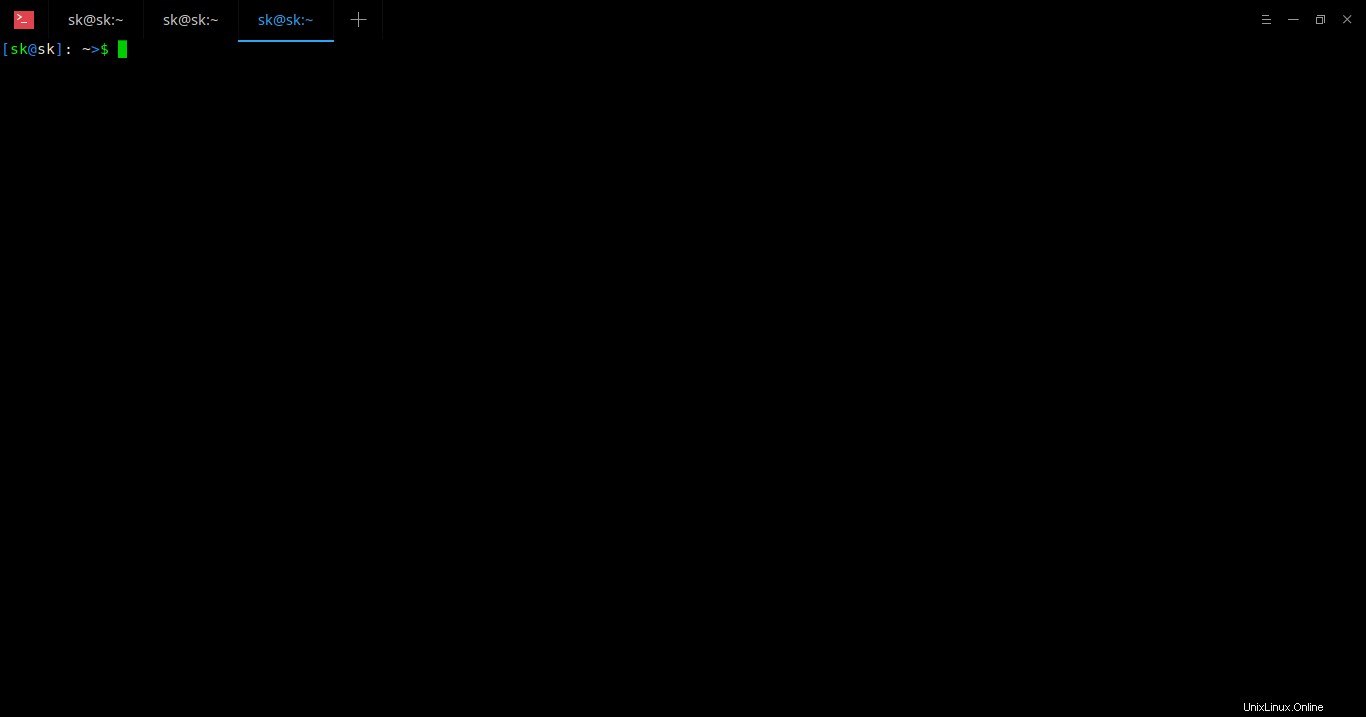
Beralih antar file menggunakan program 'paling'
Untuk membuka file pada kemunculan pertama dari string yang diberikan, misalnya linux :
$ most file +/linux
Untuk melihat bagian bantuan, tekan h kapan saja.
Daftar semua ikatan kunci
Navigasi:
- SPASI, D - Gulir ke bawah satu layar.
- HAPUS, U - Gulir ke Atas satu layar.
- Panah BAWAH - Turun satu baris.
- Panah ATAS - Naik satu baris.
- B - Ke Atas File.
- B - Ke Bawah file.
- > , TAB - Gulir Jendela ke kanan.
- - Gulir Jendela ke kiri.
- Panah KANAN - Gulir Jendela ke kiri sebanyak 1 kolom.
- panah KIRI - Gulir Jendela ke kanan sebanyak 1 kolom.
- J, G - Ke baris ke-n. Misalnya, untuk melompat ke baris ke-10, cukup ketik "100j" (tanpa tanda kutip).
- % - Goto persen.
Perintah Jendela:
- Ctrl-X 2, Ctrl-W 2 - Jendela terpisah.
- Ctrl-X 1, Ctrl-W 1 - Buat hanya satu jendela.
- O, Ctrl-X O - Pindah ke jendela lain.
- Ctrl-X 0 (nol) - Hapus Jendela.
Cari melalui file:
- S, f, / - Pencarian ke depan.
- ? - Cari Mundur.
- N - Temukan kecocokan berikutnya dalam arah pencarian saat ini.
Keluar:
- q - Keluar dari program PALING. Semua file yang dibuka akan ditutup.
- :N, :n - Keluar dari file ini dan lihat berikutnya (Gunakan tombol panah ATAS/BAWAH untuk memilih file berikutnya).
Detail lebih lanjut tentang perintah 'paling' dapat ditemukan di halaman manual.
$ man most
TL;DR
selengkapnya - Program paging lama yang sangat mendasar. Hanya mengizinkan navigasi maju dan navigasi mundur terbatas.
kurang - Ini memiliki lebih banyak fitur daripada utilitas 'lebih'. Memungkinkan navigasi maju dan mundur dan fungsi pencarian. Ini dimulai lebih cepat daripada editor teks seperti vi saat Anda membuka file teks besar.
sebagian besar - Ini memiliki semua fitur dari dua program di atas termasuk fitur tambahan, seperti membuka banyak file sekaligus, mengunci dan menggulir semua jendela bersama-sama, membelah jendela dan banyak lagi.
Dan, itu saja untuk saat ini. Semoga Anda mendapatkan ide dasar tentang ketiga program paging ini. Saya hanya membahas dasar-dasarnya. Anda dapat mempelajari lebih lanjut opsi dan fungsi lanjutan dari program ini dengan melihat ke halaman manual masing-masing program.